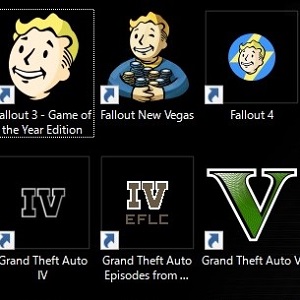私自身はPS4でのプレイに不満があったわけではないんですが、PCの不調を機に「GTX1070+M.2 SSD(PCIe)」のゲーミングPCを購入し、4KモニターでPCゲームをプレイしたところ、グラフィックの美しさやロード時間の短さがハンパなかったです。
ゲームを週に数時間以上プレイするゲーム好きの方がゲーミングPCでPCゲームをプレイすれば、趣味の時間のクオリティーが上がること間違いなし!です。
個人的にはここ数カ月、趣味に充てる時間が以前より減ったことで、(金欠にならない範囲で)最大限高いクオリティーで楽しむことを重視するようになりました。
その中の一つがゲーミングPCでのPCゲームです。
そんなPCゲームのメリット・デメリットについて書いてみます。
Contents
- PCゲームのメリット
- ①ソフトが安い
- ②PS4の発売日より早く購入できる場合がある
- ③PS4ではプレイできないソフトをプレイできる
- ④オンラインマルチプレイが無料
- PCゲームをゲーミングPCでプレイする時のメリット
- ①グラフィックが綺麗で滑らか
- ②グラフィックを細かく設定できる
- ③NVMe M.2 SSDはロード時間がハンパなく短い
- ④言語設定や字幕設定を自由に変更できる
- ⑤MODを使える
- PCゲームをゲーミングPCでプレイする時のデメリット
- ①ゲーミングPCの価格が高い
- ②設定変更時に複雑なケースがある
- PCゲーム+ゲーミングPCに対するPS4のメリット
- ①本体の価格が安い
- ②設定がほぼ不要
- ③PCではプレイ不可のソフトをプレイできる
- PCゲームは「Xbox」用コントローラーでプレイ可能
PCゲームのメリット
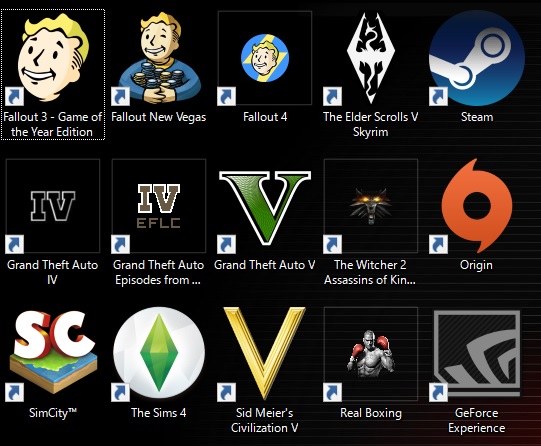
①ソフトが安い
PCゲームとは文字通り「PC=パソコン」でプレイするゲームですが、PCゲームのみに焦点を当てたメリットの1つは「ソフトが安い」ことです。
ほとんどのPCゲームソフトはPS4ソフトよりも安く買うことができ、時にはPS4ソフトの中古最安値の半額以下級の爆安価格で買えるので、年間何十本もソフトを買う人は、PS4に比べて年間数万円お得になりますね。
そんな爆安で買えるPCゲームソフトを最も安く買えるのは「G2A.com」というサイトです。
ソフト購入は「G2A」が圧倒的に安いのでオススメ
「G2A.com」はほとんど英語表記なうえ、100円以下などあまりにも安いソフトも多数あるので、初見では怪しいサイトに見えますが、全くもって信頼できるサイトです。
ログイン方法にGoogleアカウントでのログインもあるので、ネット界の神様「Google」のお墨付きサイトとも言えますね。
G2Aシールドという保証制度を使えば、買ったキーでゲームができないという事態は100%起きません。(キーが使えなかった場合交換してもらえるため)
個人的にはゲーミングPC購入後、最初の1カ月でPCゲームソフトを11本購入しましたが、そのうち10本が「G2A.com」での購入です。
7~8月の購入時、スカイリムは約1300円、Fallout3は約800円、
ウィッチャー2は約250円、という驚きの安さでした。
11本中1本だけ「The Sims 4」がOriginのセールで「G2A.com」より安かったのでOriginで買っています。(今回買わなかったソフトも含めて私が目にした中ではThe Sims 4以外のソフトは全てG2Aが1番安かったです)
PCゲームソフトのAmazonレビューで「Steam」が安いというのを見かけたことがありますが、「Steam」より「G2A.com」の方が圧倒的に安いです。
②PS4の発売日より早く購入できる場合がある
PCゲームは安いうえに「PS4の発売日より早く購入できる」ソフトがあったりもします。
例えば8月下旬の最近の例だと、スパイク・チュンソフトから発売される恐竜時代のサンドボックス型のオープンワールド サバイバルゲーム「ARK: Survival Evolved」はPS4版の発売日は10月26日です。(8月から10月に延期)
この「ARK」のPC版はなんと7月時点(開発途中)で販売されており、さらにはPS4版の5999円に対してPC版は7月時点で約3500円(G2A.com)ほどの時がありました。(8月下旬の今現在は約4500円前後)
③PS4ではプレイできないソフトをプレイできる
PS(プレステ)では発売されてないソフトや、PS3で発売された旧作などのPS4ではプレイできない過去の名作ソフトもPCではプレイ可能です。(※PS3専用タイトルはプレイできません)
私の場合、PS4デビューなので未プレイの過去の名作「Fallout3・GTA4・ウィッチャー2」などを購入しています。
しかもPS3ソフトをプレイできるだけではなく、PS3より格段に高グラフィックの4K画質でプレイできます。(※どれほど綺麗になるかはGPU等、PCのスペックに左右されます)
今現在、実際にGTA4を4K設定でプレイしていますが、GTA5と比べると古さやモッサリ感をモロ感じますが、遠くの風景がクッキリハッキリとしており4K高画質の片鱗は感じられます。
このように、PS3の名作を4KでプレイできるのもPCゲームの特権ですね。
④オンラインマルチプレイが無料
PS4ではオンラインマルチプレイをするには有料のPS Plusに加入する必要がありますが、PCゲームでは無料です。
ですので、PC版ですとGTAオンラインも無料でできますし、ディビジョンのマッチングもダークゾーンへの入場も無料になります。
ということで、常時PS Plusに加入している場合はPCゲームなら毎年約5千円浮くことになります。
これら①~④のメリットはPCゲームのみに焦点を当てたメリットですが、PCゲームソフトを「ゲーミングPC」でプレイするとメリットは格段に増えます。
PCゲームをゲーミングPCでプレイする時のメリット
①グラフィックが綺麗で滑らか
グラフィックボード(GPU)を中心としたPCのスペックに大きく左右されますが、スペックが上がるほどグラフィックの美しさ(解像度)や、滑らかさ(フレームレート)も上がります。
ゲーミングPCとPS4 PROのグラフィックの上限比較
- 解像度(画質):PS4 PROは4Kが上限、PCは8Kも可能
- フレームレート(FPS):PS4 PROは60FPSが上限、PCは120FPS以上が可能(PCのスペックや解像度の設定次第ではさらに高いFPSも可能)
②グラフィックを細かく設定できる
ゲーミングPCではPS4とは違い、プレイするジャンル、グラフィックの好み、PCのスペック等に合わせて映像設定を細かく調整できます。
ガチFPSではフレームレート優先
一般的にはバトルフィールドなどのFPSをガチでプレイする時は画質は妥協して、フレームレート(FPS)を優先し、144Hzなどの高リフレッシュレートモニターを使うことで、滑らかさが上がりエイムが正確になり易いようです。
(私が使っているGTX1070ではフルHDでさえ安定して100FPS出ないんで、安定して120FPS以上出すにはGTX1080以上が必要だと思われます)
ちなみに120FPSという数値がどれだけ高いかと言いますと、PS4(30FPS)の4倍、PS4 PRO(60FPS)の2倍ですね。
RPGなどを楽しむプレイでは4Kを優先
個人的には勝負しないジャンルのオフラインゲーム(RPGなど)ではフレームレートより
4K解像度(画質)を優先させるのがおすすめです。
特に、街並みや風景が綺麗で雰囲気を楽しむ系のGTA5や、スピード感はないアクションRPGのFallout4やスカイリムなどは、個人的には4K設定でフレームレートは60FPSを超えないように設定してプレイしてます。(1070では4Kでデフォルト設定だと平均40~50FPSくらいしか出ませんが)
アクション要素がないゲームに関しては迷いなく4Kですね。
③NVMe M.2 SSDはロード時間がハンパなく短い
一般的に普及しているSATAのSSDではなく「NVMe M.2 SSD(PCIe)」というHDDの約18倍、SATA SSDの約5倍のスピードの爆速SSDがあります。
その「NVMe M.2 SSD」が搭載されているPCでゲームをするとソフトによってはロード時間も爆速になります。
NVMe M.2 SSDのゲーミングノートPCでのスカイリムのロード時間の参考値
※私が使っているHPのOMENで実際にスカイリムをプレイして測った実測値です(まだ序盤なので、終盤に行くほどロード時間が長くなるとは思います)
- 建物の出入りのロード時間:1~2秒
- 街の出入りのロード時間:1~2秒
- デスクトップからメニューまで:12~13秒
- メニューからプレイ開始まで:3秒
Fallout4と同じようにスカイリムも建物や町の出入りでロードが入りますが、「M.2 SSD」のPCでは、序盤時は1~2秒と爆速です。感覚的にはもはやほぼシームレスです(笑)
「M.2 SSD」ではゲームの起動も爆速です。
ソフトを立ち上げてない状態から、デスクトップの「スカイリム」のアイコンをクリックしてプレイ開始(キャラが表示されるまで)の時間は15~16秒です。
例えば、ネットを見ていて、ふとスカイリムをプレイしようと思った15秒後にはプレイを開始できる速さです。
この軽快なレスポンスは「NVMe M.2 SSD」のゲーミングPCの凄さを感じます。
④言語設定や字幕設定を自由に変更できる
例えばFallout4だとPS4版にはない英語音声+日本語字幕にしてプレイ可能です。
個人的には、洋ゲーは英語音声でプレイしたいタイプです。
ところがどっこい、Fallout4のPS4版では日本語音声か、本体の言語設定を英語に変更して「英語音声+英語字幕+英語UI(全ての表示が英語)」という選択肢しかありません。
一方、PC版Fallout4では「日本語字幕+英語音声+日本語UI(全ての表示が日本語)」といった感じに、カスタムできます。
⑤MODを使える
PCゲームではMODを導入することによってゲームに変更を加えられます。
MODによってゲームを自分好みにカスタムできるわけですね。
ただでさえ綺麗なPC版タイトルをグラフィック向上MODによって、さらに綺麗にできたりします。
Fallout4のベセスダ公式 高グラフィックMODは無料でありながら容量58GB 総容量83GB以上という破格のMODです→「Fallout 4 – High Resolution Texture Pack」
次はゲーミングPCでプレイするPCゲームのデメリットになります。
PCゲームをゲーミングPCでプレイする時のデメリット
①ゲーミングPCの価格が高い
PCゲームソフトはPS4ソフトより安いですが、ゲーミングPC本体はPS4本体よりかなり高いのがデメリットです。
しかし、ゲーミングPCはゲーム専用機ではなく、多用途の高性能PCでもあるので、ゲーム用途としては実質半値(例:10万のゲーミングPCならゲーム用PC5万+高性能PC5万)というような考え方もできます。
私の場合まさにこれで、GTX1070のゲーミングノートPCと4Kモニターに約22万円使いましたが、ゲーム用途とPC用途(ブログ関連の作業、NBAリーグパス視聴、Amazonプライムのドラマや音楽再生)といった多くの用途をゲーミングPC一つで実行できることを考えると、ゲーム用途目的だけで買うよりコスパはグンと上がります。
②設定変更時に複雑なケースがある
PCゲームをただDLしてプレイするだけなら、初回以外はスムーズになりますが、言語ファイル等を書き換える変更などは結構複雑です。
バージョン違いなどの影響でネットで調べた情報の1発目で成功することはほぼ無く、何度も調べながら試行錯誤することになりがちです。
例えば私の場合、Fallout4を英語音声+日本語字幕にするだけでも、調べながら、バックアップしたり、ファイルを書き換えたり、1時間以上かかってます。
PCゲーム+ゲーミングPCに対するPS4のメリット
上記で上げたゲーミングPCのデメリットの真逆ですね。
①本体の価格が安い
PS4本体が約3万円、PS4 PRO本体が約4万5千円というのはゲーミングPCと比較するとかなりの安さですね。
ただし上記で上げたようにPCではPS4 PROより大幅に色々なことができることを考えると、最低限の機能で ほぼゲームだけのために約4万5千円っていうのは決して安くはないと感じてしまいます。
②設定がほぼ不要
ディスク版はディスクを入れるだけ、DL版は数回ボタンを押すだけでプレイ可能っていうのは凄く楽で、このシンプルさもPS4のメリットでしょうか。
③PCではプレイ不可のソフトをプレイできる
PS4専用タイトルを中心としたPCではプレイ不可のソフトをプレイできる点もPS4の大きなメリットでしょうか。
私がプレイしたことがあるPS4の和ゲー(日本メーカーのソフト)は「仁王・ブラッドボーン・ドラクエ11」の3本だけなんですが、なんと3本ともPCではプレイ不可のタイトルです。
※追記:仁王は後にPC版も発売されています。
PCゲームは「Xbox」用コントローラーでプレイ可能
個人的にはPCゲームと言ったらキーボードとマウスでプレイするのかと思っていましたが、コントローラーでも普通にプレイ可能です。
PS4のコントローラーは使えませんが、Xbox用のコントローラーをPCのUSB端子に接続するだけで使えるようになります。
Xbox用のコントローラーは十字キーが繋がってる点がPS4のコントローラーより使いにくさを感じましたが、キーボードとマウスでのプレイに比べたらPS4とほぼ同じ操作感でプレイできます。
私がプレイした中では「シムシティ」や「シヴィライゼーション V」はアクション性が全くなくマップ上を選択していく形式なので、マウスでやってます。(というかコントローラーではできないっぽい?)
以上が「PCゲームのメリット・デメリット」になります。
PS4とゲーミングPCにはそれぞれ大きなメリットがあるので、ご自身のゲームスタイルに合わせて選択し、現代の質の高いゲームを思う存分楽しみましょう!
関連記事